Esri 内容窗格提供了多个界面,用于管理 ArcGIS for AutoCAD 工程图中的 Esri GIS 内容。
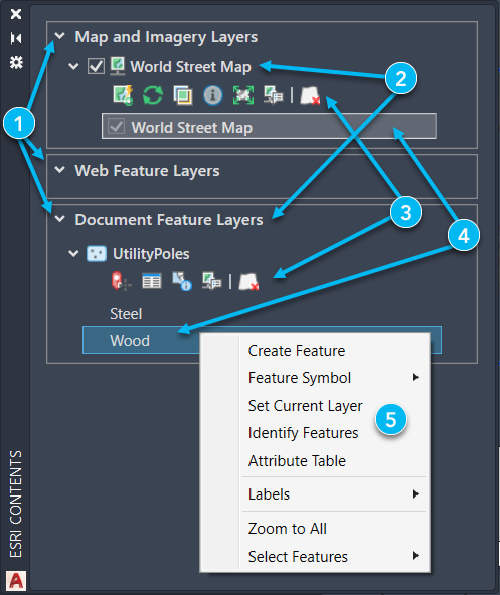
| 元素 | 描述 |
|---|---|
 | 快捷菜单用于所有列出的图层的 Esri GIS 图层类型类别标题:地图和影像图层、Web 要素图层和文档要素图层。 |
 | 图层名称在其图层类型中列出,快捷菜单和操作按钮用于单个图层和子图层。 |
 | 操作按钮作用于特定图层。 |
 | 地图子图层或要素图层的子类型图层,快捷菜单用于子图层。 |
 | 快捷菜单为 Esri 内容窗格内的每个条目执行提供上下文特定操作,其中包括:类别标题、图层、子图层和子类型。 |
快速操作按钮
在展开图层类别类型内的图层条目后,将显示适用于该图层的一系列操作按钮。 这些按钮用于执行图层特定操作,与快捷菜单非常相似。 提供的按钮用于快速访问图层特定工具。 每个操作按钮包含一个工具提示,将光标悬停在按钮上时将显示该工具提示。 这些操作按钮包含以下各项:
| 操作按钮图标 | 描述 | 图层类型 |
|---|---|---|
 | 将动态行为更改为在使用地图或影像图层自动填充当前 ArcGIS for AutoCAD 视图范围或者仅在请求时重新绘制以填充视图。 | 地图和影像图层 |
 | 重新绘制图层将重新绘制地图或影像图层以填充当前 ArcGIS for AutoCAD 视图范围。 | 地图和影像图层 |
 | 透明度将显示地图或影像图层透明度用户界面。 | 地图和影像图层 |
 | 根据发布地图或影像图层的数据功能,识别地图将在地图上提示一个矩形区域选择,并显示地图识别用户界面,其中显示了地图或影像图层内选定要素的属性值。 | 地图和影像图层 |
 | 缩放至图层范围用于将 ArcGIS for AutoCAD 视图范围设置为已发布地图或影像图层的空间范围。 | 地图和影像图层 |
 | 属性显示文档要素图层的要素图层属性用户界面,或 Web 要素图层的 Web 要素图层属性用户界面。 它将使用地图和影像图层的项目属性 URL 打开工作站的默认 Web 浏览器。 | 地图和影像图层 Web 要素图层 文档要素图层 |
 | 创建要素用于为当前可编辑要素图层调用 Esri_FeatureLayer 命令的 createFeature 选项。 尚未针对具有复杂定义查询的要素图层启用此选项,这些查询未定义可能创建的要素。 当前默认符号将用于点、多点和面要素图层。 | Web 要素图层 文档要素图层 |
 | 识别要素用于选择相应 ArcGIS for AutoCAD 实体,将对其进行过滤以仅显示属于属性编辑器用户界面中当前要素图层的要素的属性。 与功能区上的识别要素工具不同,该工具将过滤实体以仅包含来自当前要素图层的实体。 | Web 要素图层 文档要素图层 |
 | 属性表将显示此要素图层的选定要素的属性表用户界面。 | Web 要素图层 文档要素图层 |
 | 相关数据将提示您选择要素,然后将显示相关数据用户界面,该界面可用于浏览与该要素关联的相关要素属性记录。 | Web 要素图层 |
 | 同步将显示要素图层的同步用户界面。 可以使用放弃编辑内容快捷菜单选项以刷新来自服务器的 web 图层,而不包含任何更改。 | Web 要素图层 |
 | 提取文档要素图层用于将现有 Web 要素图层及其实体降级为工程图内的文档要素图层。 将保留包含的所有子类型以及属性链接文本和要素符号分配。 | Web 要素图层 |
 | 设为只读用于将可编辑 Web 要素图层修改为只读 Web 要素图层。 | Web 要素图层 |
 | 移除图层用于将选定图层从当前工程图中移除。 | 地图和影像图层 Web 要素图层 文档要素图层 |
内容窗格快捷菜单
Esri 内容窗格内的大多数项目上均提供了快捷菜单。 可通过这些快捷菜单访问条目特定工具集,以在由窗格中的条目表示的对象或对象集合上执行。
地图和影像图层类别标题
以下是单击右键时部分内所显示的项目可用的上下文菜单选项:
- 设置全部动态 - 将工程图中的所有地图和影像图层设置为按需刷新或使用 ArcGIS for AutoCAD 视图范围中的更改动态刷新。
- 设置全部可见性 - 将所有地图和影像图层的可见性设置为开或关。
- 缩放至所有范围 - 将 ArcGIS for AutoCAD 视图范围设置为包含所有已发布地图或影像图层已发布地理范围。
- 全部重新绘制 - 当图层设置为按需重新绘制而不是动态重新绘制时,重新绘制所有地图和影像图层以填充当前 ArcGIS for AutoCAD 视图范围。
- 全部移除 - 从工程图中移除所有地图和影像图层定义以及图像。
地图和影像图层
以下是单击右键时部分内所显示的项目可用的上下文菜单选项:
- 识别 - 根据已发布地图或影像图层的数据功能,此操作将在地图上提示一个矩形区域选择,并显示地图识别用户界面以显示地图或影像图层内选定要素的属性值。
- 设置动态 - 在使用地图或影像图层动态填充当前 ArcGIS for AutoCAD 视图范围或通过选中快捷菜单项目旁的框仅重新绘制以在请求时填充视图之间进行切换。
- 设置可见性 - 在使用地图或影像图层动态填充当前 ArcGIS for AutoCAD 视图范围或通过选中快捷菜单项目旁的框仅重新绘制以在请求时填充视图之间进行切换。
- 设置透明度 - 包含已扩展菜单以透明度选项显示为介于 0% 至 100% 之间的透明度百分比。
- 处理模板 - 您可以为工程图中的影像图层选择处理模板,以更改影像和所含的信息图层的视觉显示。 例如,一些信息图层可能包括植被指数的栅格函数、高程产品(如坡度、坡向和山体阴影)或影像分类结果。
- 缩放至图层范围 - 将 ArcGIS for AutoCAD 视图范围设置为已发布地图或影像图层的空间范围。
- 重新绘制图层 - 当图层设置为按需重新绘制,而不是动态重新绘制时,重新绘制地图或影像图层以填充当前 ArcGIS for AutoCAD 视图范围。
- 服务属性 - 使用地图和影像图层的项目属性或 Web 服务 REST 端点属性页面的 URL 显示工作站的默认 Web 浏览器。
- 提取 - 基于当前地图或影像图层使用其当前视图范围生成保存到磁盘的图像文件。 生成的图像将正确定位为当前工程图中的 AutoCAD 图像实体。
- 移除图层 - 将选定地图或影像图层从当前工程图中移除。
Web 要素图层类别标题
以下是单击右键时部分内所显示的项目可用的上下文菜单选项:
- 全部同步 - 将显示同步用户界面以同步所有 Web 要素图层。
- 放弃所有编辑 - 删除符合 Web 要素图层要素条件的所有有效实体(包括工程区域之外的实体),然后刷新来自 Web 要素服务的每个 Web 要素图层。
- 缩放至全部 - 将 ArcGIS for AutoCAD 视图范围设置为包括所有 Web 要素图层中包含的所有实体。
- 全部提取 - 将所有包含的 Web 要素图层及其实体降级为工程图中的文档要素图层。 将保留包含的所有子类型以及属性链接文本和要素符号分配。
- 全部移除 - 从工程图中移除所有 Web 要素图层定义及其 ArcGIS for AutoCAD 实体。
Web 要素图层
以下是单击右键时部分内所显示的项目可用的上下文菜单选项:
- 创建要素 - 用于为当前可编辑要素图层调用 Esri_FeatureLayer 命令的 createFeature 选项。 尚未针对具有复杂定义查询的要素图层启用此选项,这些查询未定义可能创建的要素。 当前默认符号将用于点、多点和面要素图层。
- 要素符号 - 包含可扩展的选择选项集:
- 设置当前图层 - 将当前 ArcGIS for AutoCAD 图层更改为与此要素图层相关联的 ArcGIS for AutoCAD 图层。
- 同步 - 将显示同步用户界面以同步所有 web 要素图层。
- 放弃编辑内容 - 删除符合 web 要素图层要素条件的所有有效实体(包括工程区域之外的实体),然后刷新来自 web 要素服务的每个 web 要素图层。
- 分支版本 - 包含一组可扩展的分支版本选项:
- 创建 - 将显示创建分支版本用户界面,用于在受支持的图层上创建新的分支版本。
- 管理 - 将显示更改分支版本用户界面,用于在现有分支版本之间进行切换。
- 识别要素 - 将打开 ArcGIS for AutoCAD 选择工具并将该选择过滤为此要素图层,然后使用这些合格实体显示属性编辑器用户界面以查看或编辑选定要素的属性。
- 属性表 - 将显示此要素图层的选定要素的属性表用户界面。
- 相关数据 - 显示包含此 Web 要素图层选定要素的相关数据用户界面以显示所有相关的表格数据。
- 标注 - 包含一组可扩展的选项:
- 生成 - 将显示生成标注用户界面以基于要素属性字段值新建标注作为链接文本实体。
- 选取 - 将使用此要素图层打开 Esri_PickLabel 命令。
- 提升至字段 - 将打开提升至字段命令以根据每个要素的选定字段值修改所选要素的 z 坐标。
- 锁定图层 - 将工程图中的所有可编辑 Web 要素图层设置为只读。 Web 要素图层的 AutoCAD 图层也将被锁定。 如果已发布服务设置为只读,或者如果在添加分支版本时,无法对其进行编辑,则分支版本可能会在 Esri 内容用户界面中显示为锁定。 如果未专门指定为只读图层,则可以在 Esri 内容用户界面的快捷菜单中将分支版本图层切换到解锁编辑状态,但是要同步更改,将需要具有相应凭据的用户进行登录。
- 图层属性 - 将显示用于查看和修改 Web 要素图层属性的 “Web 要素图层属性”用户界面。
- 缩放至全部 - 将 ArcGIS for AutoCAD 视图范围设置为 web 要素图层的所有实体。
- 选择要素 - 包含可扩展的选择选项集:
- 全部 - 选择符合此图层要素条件的所有实体。
- 对象 - 将标准 ArcGIS for AutoCAD 选择名称过滤为仅返回符合此图层要素条件的实体。
- 按属性 - 选择按属性选择用户界面返回的此要素图层的 ArcGIS for AutoCAD 实体。
- 提取 - 将 web 要素图层及其实体降级为工程图内的文档要素图层。 将保留包含的所有子类型以及属性链接文本和要素符号分配。
- 移除图层 - 从工程图中移除 web 要素图层定义及其 ArcGIS for AutoCAD 实体。
Web 要素图层子图层
以下是单击右键时部分内所显示的项目可用的上下文菜单选项:
- 创建要素 - 用于为当前可编辑要素图层打开 Esri_FeatureLayer 命令的 createFeature 选项。 尚未针对具有复杂定义查询的要素图层启用此选项,这些查询未定义可能创建的要素。 当前默认符号将用于点、多点或面要素图层。
- 要素符号 - 包含可扩展的选择选项集:
- 设置当前图层 - 将当前 ArcGIS for AutoCAD 图层更改为与此要素图层相关联的 ArcGIS for AutoCAD 图层。
- 识别要素 - 将打开 ArcGIS for AutoCAD 选择工具并将该选择过滤为此要素图层,然后使用这些合格实体显示属性编辑器用户界面以查看或编辑选定要素的属性。
- 属性表 - 将显示此要素图层的选定要素的属性表用户界面。
- 相关数据 - 显示包含此 Web 要素子图层选定要素的相关数据用户界面以显示所有相关的表格数据。
- 附件查看器 - 将显示附件用户界面以供查看 web 要素附件。
- 标注 - 包括一组可展开选项,其中包括可使用此要素图层打开 Esri_PickLabel 命令的选取标注选项。
- 缩放至全部 - 将 ArcGIS for AutoCAD 视图范围设置为 web 要素图层的所有实体。
选择要素 - 包含可扩展的选择选项集:
- 全部 - 选择符合此图层要素条件的所有实体。
- 对象 - 将标准 ArcGIS for AutoCAD 选择名称过滤为仅返回符合此图层要素条件的实体。
- 按属性 - 选择按属性选择用户界面返回的此要素图层的 ArcGIS for AutoCAD 实体。
文档要素图层类别标题
以下是单击右键时部分内所显示的项目可用的上下文菜单选项:
- 缩放至全部 - 将 ArcGIS for AutoCAD 视图范围设置为包括所有文档要素图层中包含的所有实体。
- 全部共享 - 将显示具有共享全部或部分要素图层功能的共享为托管要素图层用户界面。
- 全部移除 - 从工程图中移除所有文档要素图层定义。
文档要素图层
以下是单击右键时部分内所显示的项目可用的上下文菜单选项:
- 创建要素 - 用于为当前可编辑要素图层打开 Esri_FeatureLayer 命令的 createFeature 选项。 尚未针对具有复杂定义查询的要素图层启用,这些查询未定义可能创建的要素。 当前默认符号将用于点、多点和面要素图层。
- 要素符号 - 包含可扩展的选择选项集:
- 设置当前图层 - 将当前 ArcGIS for AutoCAD 图层更改为与此要素图层相关联的 ArcGIS for AutoCAD 图层。
- 识别要素 - 将调用 ArcGIS for AutoCAD 选择工具并将该选择过滤为此要素图层,然后使用这些合格实体显示属性编辑器用户界面以查看或编辑选定要素的属性。
- 属性表 - 将显示此要素图层的选定要素的属性表用户界面。
- 标注 - 包含一组可扩展的选项:
- 生成 - 将显示生成标注用户界面以基于要素属性字段值创建标注作为链接文本实体。
- 选取 - 将使用此要素图层打开 Esri_PickLabel 命令。
- 提升至字段 - 将打开提升至字段命令以根据每个要素的选定字段值修改所选要素的 z 坐标。
- 图层属性 - 将显示文档要素图层的要素图层属性用户界面。
- 缩放至全部 - 将 ArcGIS for AutoCAD 视图范围设置为包括所有 Web 要素图层中包含的所有实体。
- 选择要素 - 包含可扩展的选择选项集:
- 全部 - 选择符合此图层要素条件的所有实体。
- 对象 - 将标准 ArcGIS for AutoCAD 选择名称过滤为仅返回符合此图层要素条件的实体。
- 按属性 - 选择按属性选择用户界面返回的此要素图层的 ArcGIS for AutoCAD 实体。
- 共享要素图层 - 将显示共享为托管要素图层用户界面以将此图层共享为要素服务。
- 移除图层 - 从工程图中移除文档要素图层定义,保留所有 AutoCAD 实体。
文档要素图层子图层
以下是单击右键时部分内所显示的项目可用的上下文菜单选项:
- 创建要素 - 用于为当前可编辑要素图层打开 Esri_FeatureLayer 命令的 createFeature 选项。 尚未针对具有复杂定义查询的要素图层启用,这些查询未定义可能创建的要素。 当前默认符号将用于点、多点和面要素图层。
- 要素符号 - 包含可扩展的选择选项集:
- 分配 - 使用 Esri_FeatureLayer 命令的创建要素快捷菜单选项或 createFeature 选项时,显示分配默认符号用户界面以指定要应用于该点、多点或面要素图层的默认符号。
- 重新绘制 - 将使用指定符号重新绘制选定要素。
- 设置当前图层 - 将当前 ArcGIS for AutoCAD 图层更改为与此要素图层相关联的 ArcGIS for AutoCAD 图层。
- 识别要素 - 将打开 ArcGIS for AutoCAD 选择工具并将该选择过滤为此要素图层,然后使用这些合格实体显示属性编辑器用户界面以查看或编辑选定要素的属性。
- 属性表 - 将显示此要素图层的选定要素的属性表用户界面。
- 标注 - 包括一组可展开选项,其中包括可使用此要素图层打开 Esri_PickLabel 命令的选取标注选项。
- 缩放至全部 - 将 ArcGIS for AutoCAD 视图范围设置为包括所有 Web 要素图层中包含的所有实体。
- 选择要素 - 包含可扩展的选择选项集:
- 全部 - 选择符合此图层要素条件的所有实体。
- 对象 - 将标准 ArcGIS for AutoCAD 选择名称过滤为仅返回符合此图层要素条件的实体。
- 按属性 - 选择按属性选择用户界面返回的此要素图层的 ArcGIS for AutoCAD 实体。